Excelで表を作る際、列ごとに日本語入力モードを切り替える必要があります。
入力の際、全角の「あ」と、半角の「A」を切り替える手間を省いて、スムーズに入力できるように、列ごとに日本語入力モードを設定してみましょう。
データの入力規則

ワンダフル
Excelで住所録を作っているんだけど、全角の「あ」や半角の「A」の切り替えをするのが面倒なんだけど・・・

先生
住所録のように、列ごとに全角の「あ」で入力するのか、半角の「A」で入力するのか決まっている場合は、入力規則の設定をしておくだけで、入力がとても楽になるよ。

ワンダフル
入力規則?
どうやって設定するの?

先生
まず、今から設定したい列を選択してね。
列番号をクリックすると、選択ができるよ。
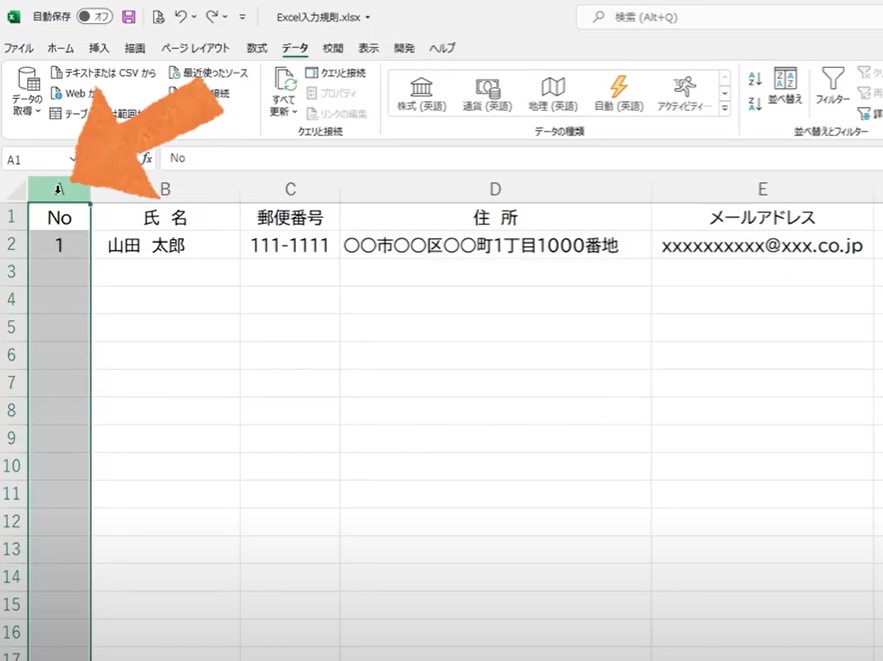

ワンダフル
この列の場合は、半角の「A」に設定したらいいんだよね。列の選択をした後は、どうするの?

先生
「データ」タブをクリックした後、
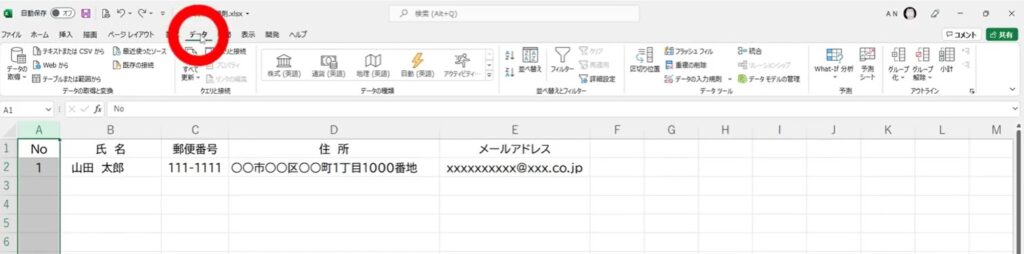
「データの入力規則」をクリックしてね。
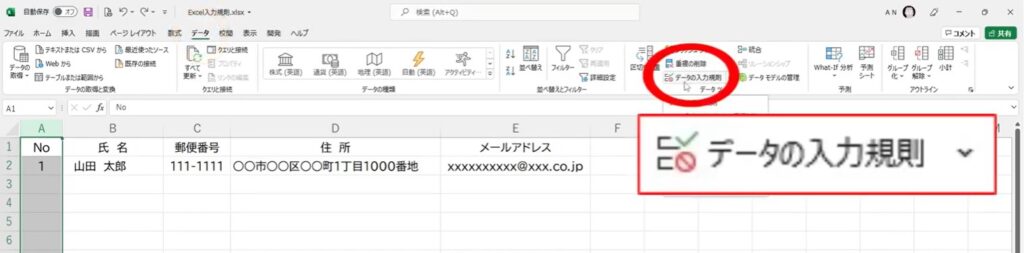

ワンダフル
こんな画面が表示されたよ。
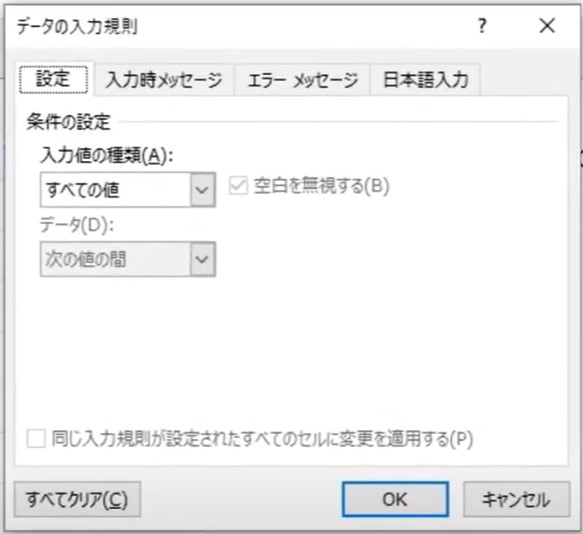

先生
その画面の「日本語入力」タブをクリックしてね。
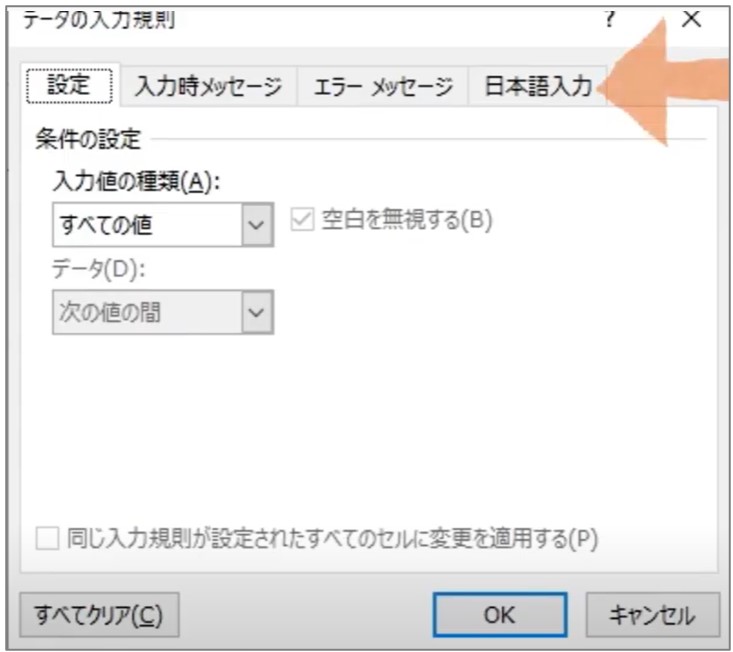
その後、「コントロールなし」の右のボタンをクリックしてね。
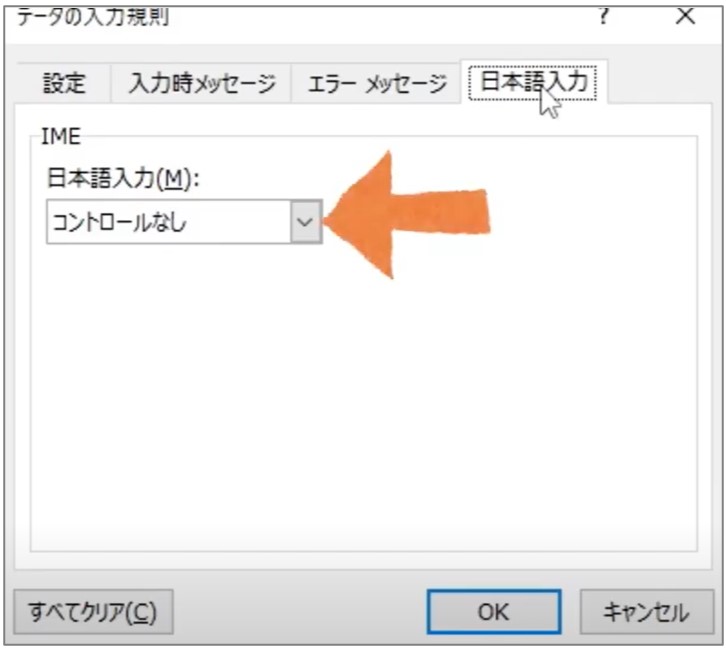

ワンダフル
選択肢が出てきたけど、どれを選んだらいいの?

先生
半角にしたい場合は、「オフ(英語モード)」
全角にしたい場合は、「ひらがな」
を選んでね。
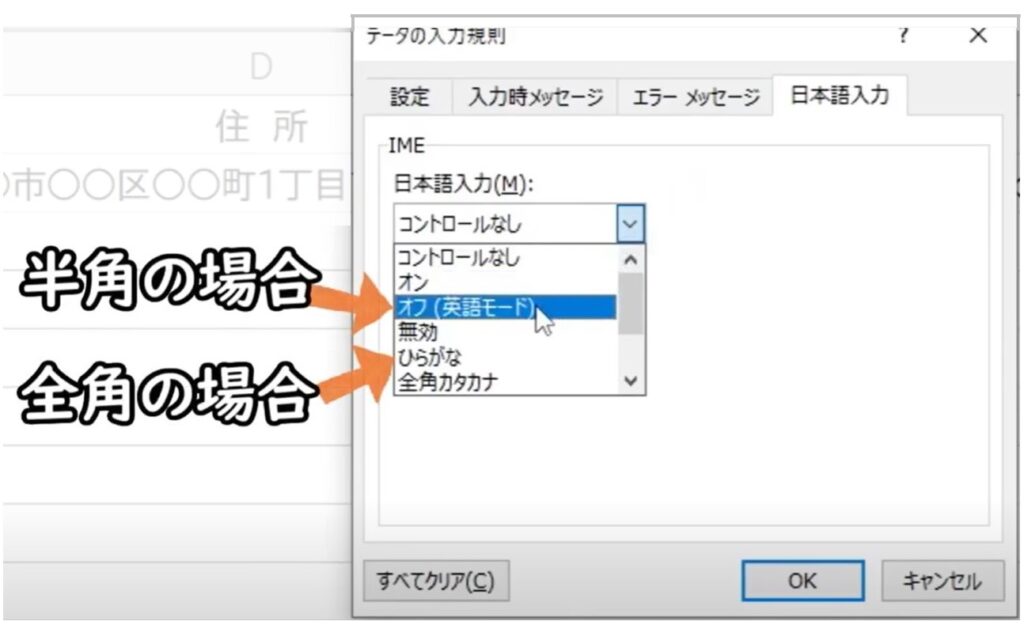

ワンダフル
表の中のそれぞれの列に対して、設定は出来たけど、どうやって使うの?

先生
あとは、入力したいセルをクリックするだけで、自動的に全角と半角の切り替えが出来るようになってるよ。特に意識せずに使ってみてね。
- 設定したい列を選択
- 「データ」タブ → 「データの入力規則」をクリック
- データの入力規則の画面で「日本語入力」のタブをクリック
- 半角にしたい場合は、「オフ(英語モード)」
全角にしたい場合は、「ひらがな」をクリック
その後、OKをクリックで完了
YouTubeで確認してみよう
Youtubeのチャンネル登録の方法
今後も初心者の方に役に立つ情報を配信してきます。
動画が気に入っていただけたら、ぜひ高評価とチャンネル登録をお願いします。
↓ の犬のアイコンをクリックすると、YouTubeチャンネルが表示されます。
表示された画面で「チャンネル登録」というボタンをクリックすると登録できます。
表示された画面で「チャンネル登録」というボタンをクリックすると登録できます。




コメント